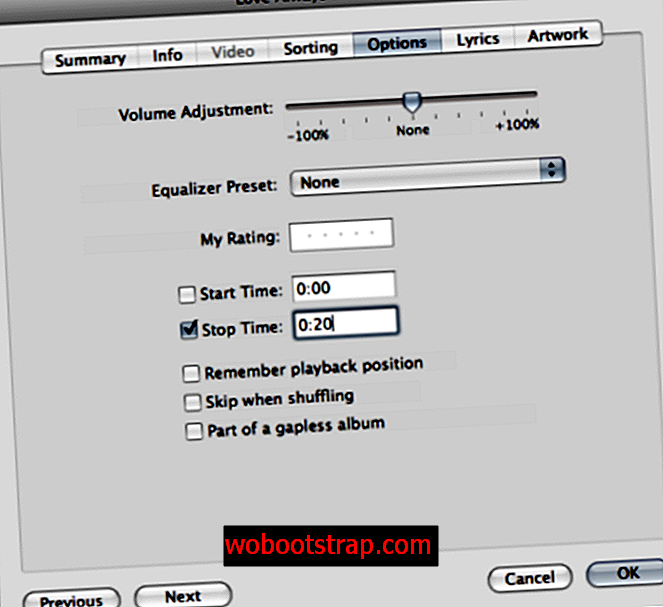El hack de tono de llamada simple que se descubrió hace casi tres años todavía parece funcionar con la última versión de iTunes.
Se basa en el hecho de que iTunes diferencia un archivo de canción y un tono de llamada por la extensión del archivo. Si bien todos sabemos que la extensión del archivo de la canción era AAC; la extensión de archivo para tonos de llamada es "M4R".
Todo lo que necesita hacer es tomar un archivo m4a, que no tiene DRM y no más de 30 segundos, cambiarle el nombre a m4r y agregarlo a iTunes.
Puede consultar esta guía paso a paso para crear tonos de llamada personalizados gratuitos para su iPhone usando iTunes:
En iTunes, haga clic derecho en la canción que va a convertir en un timbre y seleccione "Obtener información".
Vaya a la pestaña de opciones y vaya a las casillas de verificación "Hora de inicio" y "Hora de finalización". Marque ambas casillas e ingrese el tiempo que desea que su tono de llamada comience / pare (no debe ser más de 30 segundos). Haga clic en Aceptar cuando haya terminado.
Haga clic derecho en su nueva canción "recortada" y seleccione "Convertir selección a AAC". La canción se volverá a codificar utilizando los tiempos de inicio y parada determinados (si su elemento del menú no lee "Convertir selección a AAC" y lee "Convertir Selección a MP3 ″ (o algún otro formato) vaya a iTunes> Preferencias> Avanzado> Importar
y cambie el menú desplegable "Importar usando" a "Codificador AAC").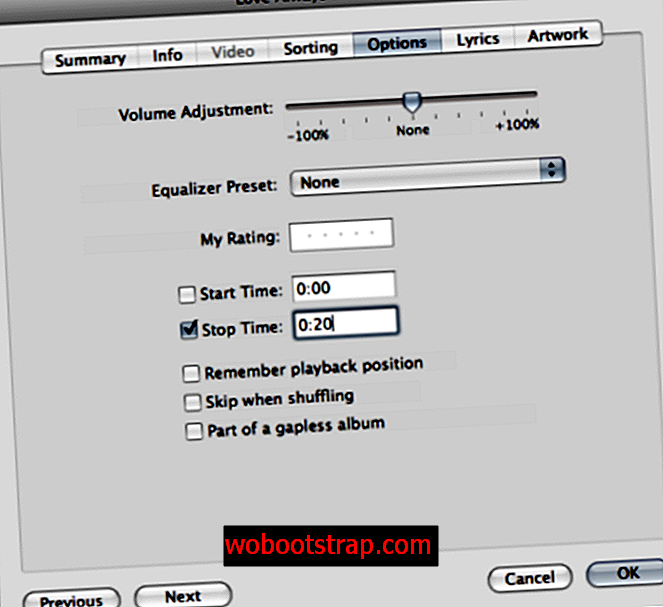
Después de que la canción termine de codificarse, navegue a su carpeta iTunes Music, ubique su canción y arrástrela a su escritorio. Después de que la canción esté en su escritorio, vuelva a iTunes y elimine la versión recortada de su biblioteca de iTunes (no la eliminará de su escritorio, solo la eliminará de iTunes).
Vuelva a la canción en su escritorio y haga clic derecho en su canción y elija "Obtener información". Vaya a la sección de nombre y extensión y cambie la extensión de .m4a a .m4r (o simplemente puede cambiar la extensión directamente desde su escritorio)
Después de cambiar la extensión, simplemente haga doble clic en el archivo para agregarlo a su biblioteca de iTunes. Debería aparecer en la sección de tonos de llamada. Luego sincronice su teléfono con iTunes.
Ahora debería poder cambiar el tono de llamada al nuevo yendo a Configuración -> Sonidos -> Tono de llamada. El nuevo tono de llamada debería aparecer en "Personalizado". Tóquelo para configurarlo como su tono de llamada predeterminado.
Háganos saber cómo va y no se olvide de decirnos su tono de llamada favorito en la sección de comentarios a continuación.